Esta página fue traducida automáticamente. Si detectas un error, selecciónalo y presiona Ctrl+Enter para informarlo a los editores.
3 Últimos datos
Descripción general
La sección Supervisión → Últimos datos muestra los valores más recientes recopilados por las métricas.
Esta sección contiene los siguientes elementos:
El subfiltro y la lista de métricas solo se muestran si el filtro está establecido y hay resultados para mostrar.
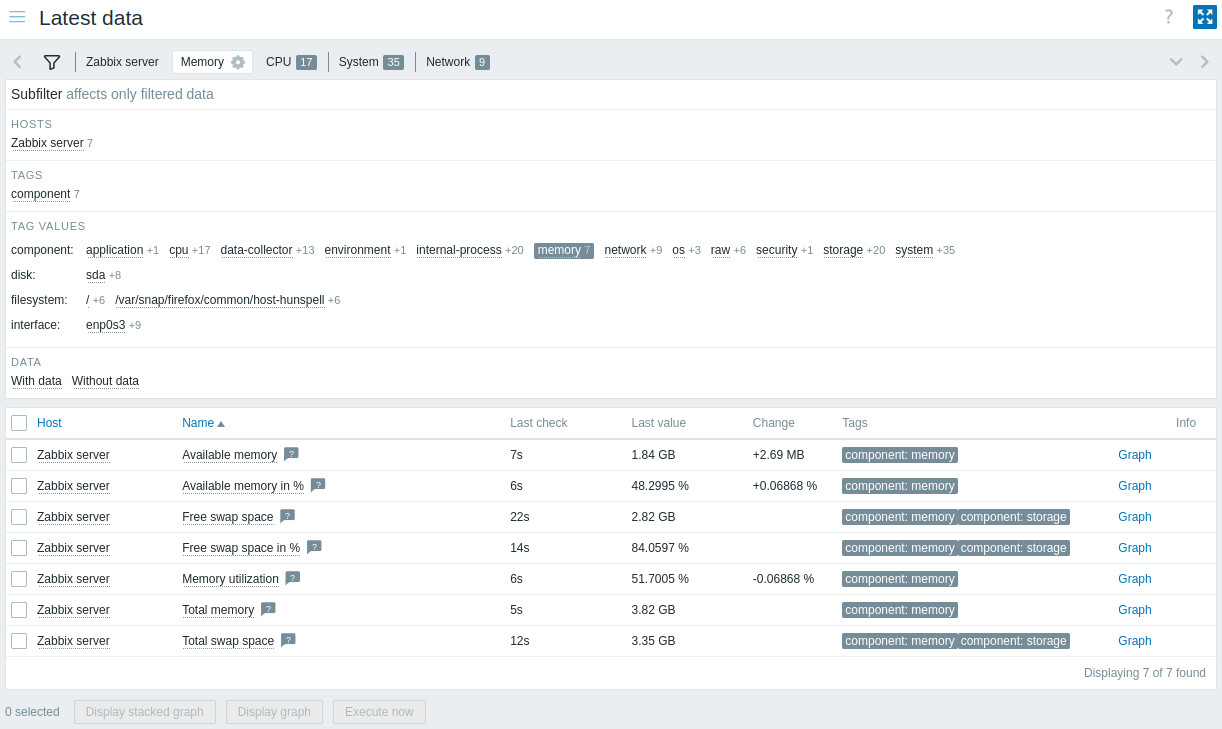
| Columna | Descripción |
|---|---|
| Equipo | Nombre del equipo al que pertenece la métrica. Al hacer clic en el nombre se muestra el menú de contexto del equipo. Si un equipo está en mantenimiento, se muestra un icono de llave inglesa naranja Si un equipo está deshabilitado, el nombre del equipo se muestra en rojo. Tenga en cuenta que los datos de los equipos deshabilitados (incluidos los gráficos y las listas de valores de métricas) son accesibles en la sección Últimos datos. |
| Nombre | Nombre de la métrica. Al hacer clic en el nombre se muestra el menú de la métrica. Se muestra un icono de signo de interrogación |
| Última comprobación | Tiempo desde la última comprobación de la métrica. |
| Último valor | Valor más reciente de la métrica. Los valores se muestran con conversión de unidades y mapeo de valores aplicados. Pase el cursor sobre el valor para mostrar los datos sin procesar. Por defecto, solo se muestran los valores recibidos en las últimas 24 horas. Este límite mejora los tiempos de carga inicial para páginas grandes de últimos datos; para ampliarlo, actualice el valor del parámetro Período máximo de visualización del historial en Administración → General → GUI. |
| Cambio | Diferencia entre el valor anterior y el valor más reciente. Para las métricas con una frecuencia de actualización de 1 día o más, la cantidad de cambio nunca se mostrará (con la configuración predeterminada). En este caso, el último valor no se mostrará en absoluto si se recibió hace más de 24 horas. |
| Etiquetas | Etiquetas asociadas a la métrica. Las etiquetas en la lista de métricas son clicables. Al hacer clic en una etiqueta se habilita en el subfiltro, haciendo que la lista de métricas muestre solo las métricas que contienen esta etiqueta (y cualquier otra etiqueta seleccionada previamente en el subfiltro). Tenga en cuenta que una vez que las métricas se han filtrado de esta manera, las etiquetas en la lista de métricas ya no son clicables. Cualquier modificación adicional basada en etiquetas (por ejemplo, para eliminar etiquetas o especificar otros filtros) debe realizarse en el subfiltro. |
| Gráfico/Historial | Enlace al gráfico simple/historial de los valores de la métrica. |
| Info | Información adicional sobre la métrica. Si una métrica tiene errores (por ejemplo, se ha vuelto no soportada), se muestra un icono de información |
Botones
Los botones del modo de visualización, comunes para todas las secciones, se describen en la página Supervisión.
Acciones masivas
Los botones debajo de la lista ofrecen acciones masivas con una o varias métricas seleccionadas:
- Mostrar gráfico apilado - muestra un gráfico ad-hoc apilado.
- Mostrar gráfico - muestra un gráfico ad-hoc simple.
- Ejecutar ahora - ejecuta una comprobación para obtener nuevos valores de la métrica inmediatamente. Solo es compatible con comprobaciones pasivas (ver más detalles). Esta opción solo está disponible para equipos con acceso de lectura y escritura. El acceso a esta opción para equipos con permisos de solo lectura depende de la opción rol de usuario llamada Invocar "Ejecutar ahora" en equipos de solo lectura.
Para utilizar estas opciones, marque las casillas antes de las métricas correspondientes y luego haga clic en el botón requerido.
Uso del filtro
Puede utilizar el filtro para mostrar solo las métricas que le interesan. Para un mejor rendimiento de búsqueda, los datos se buscan con las macros sin resolver.
El icono de filtro ![]() se encuentra encima de la lista de métricas y el subfiltro. Haga clic en él para expandir el filtro.
se encuentra encima de la lista de métricas y el subfiltro. Haga clic en él para expandir el filtro.
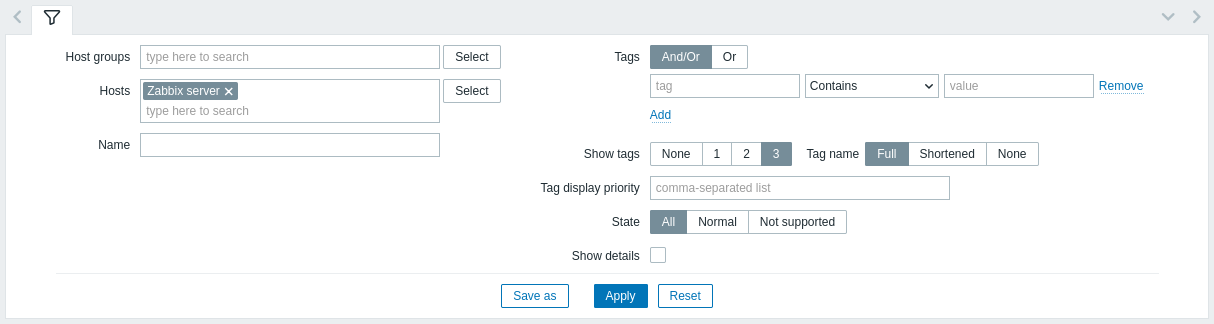
El filtro permite acotar la lista de métricas por grupo de equipos, equipo, nombre de la métrica, etiqueta, estado y otros ajustes. Al especificar un grupo de equipos principal en el filtro, se seleccionan implícitamente todos los grupos de equipos anidados. Consulte Supervisión → Problemas para obtener detalles sobre el filtrado por etiquetas.
La opción de filtro Mostrar detalles permite ampliar la información mostrada para las métricas. Márcala para mostrar detalles como el intervalo de actualización de la métrica, la configuración de historial y tendencias, el tipo de métrica y los errores de la métrica (correcto/no soportado).
Guardar filtro
Las configuraciones de filtro favoritas pueden guardarse como pestañas y luego accederse rápidamente haciendo clic en la pestaña correspondiente sobre el filtro.
Vea más detalles sobre guardar filtros.
Uso del subfiltro
El subfiltro permite modificar aún más el filtrado a partir del filtro principal.
Contiene enlaces clicables para un acceso rápido a las métricas relacionadas. Las métricas están relacionadas por una entidad común: equipo, nombre o valor de etiqueta, estado de la métrica o estado de los datos. Cuando se hace clic en una entidad, esta se resalta con un fondo gris y las métricas se filtran inmediatamente (no es necesario hacer clic en Aplicar en el filtro principal). Al hacer clic en otra entidad, se añade a los resultados filtrados. Al hacer clic nuevamente en la entidad, se elimina el filtrado.
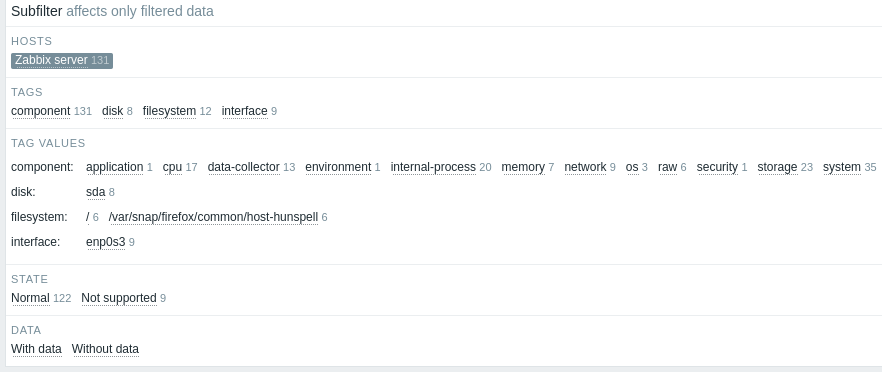
Los subfiltros se generan en función de los datos filtrados, que están limitados a 1000 registros. Si hay 20 equipos, cada uno con 100 métricas (es decir, 2000 registros en total), solo la mitad de los equipos serán visibles en el subfiltro. Si desea ver más registros en el subfiltro, debe aumentar el valor del parámetro Límite para resultados de búsqueda y filtrado (en Administración -> General -> Interfaz gráfica de usuario).
A diferencia del filtro principal, el subfiltro se actualiza con cada solicitud de actualización de la tabla para tener siempre información actualizada sobre las opciones de filtrado disponibles y sus números de contador.
Para cada grupo de entidades (equipos, etiquetas, valores de etiquetas, etc.), se muestran hasta 10 filas de entidades. Si hay más entidades, esta lista se puede expandir para mostrar un máximo de 1000 entradas (el valor de SUBFILTER_VALUES_PER_GROUP en definiciones de frontend) haciendo clic en el icono de tres puntos ![]() al final de la lista. Para Valores de etiqueta, la lista se puede expandir para mostrar un máximo de 200 nombres de etiqueta con sus valores correspondientes. Tenga en cuenta que, una vez expandida completamente, la lista no se puede contraer.
al final de la lista. Para Valores de etiqueta, la lista se puede expandir para mostrar un máximo de 200 nombres de etiqueta con sus valores correspondientes. Tenga en cuenta que, una vez expandida completamente, la lista no se puede contraer.
Un número junto a cada entidad clicable indica la cantidad de métricas agrupadas en ella (según los resultados del filtro principal). Cuando se hace clic en una entidad, los números de otras entidades disponibles se muestran con un signo más que indica cuántas métricas pueden añadirse a la selección actual. Las entidades sin métricas no se muestran a menos que hayan sido seleccionadas previamente en el subfiltro.
Gráficas e historial
La columna Gráfica/Historial en la lista de métricas ofrece los siguientes enlaces:
- Historial: para todas las métricas textuales, lleva a listados (Valores/500 últimos valores) que muestran el historial de valores anteriores de la métrica.
- Gráfica: para todas las métricas numéricas, lleva a una gráfica simple. Tenga en cuenta que, cuando se muestra la gráfica, un desplegable en la parte superior derecha ofrece la posibilidad de cambiar a Valores/500 últimos valores también.
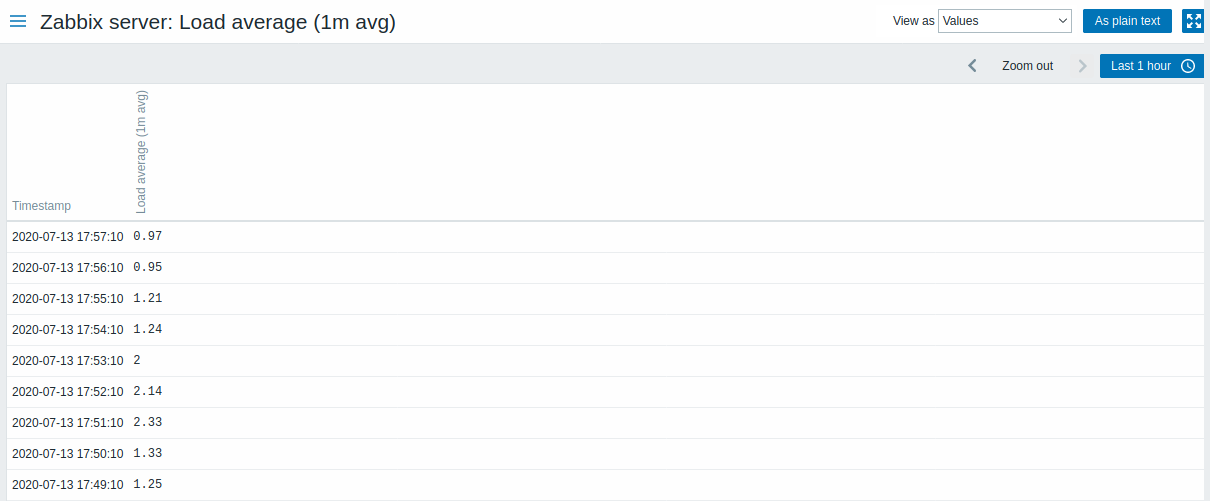
Los valores mostrados en esta lista son brutos, es decir, no se aplica ningún postprocesamiento.
La cantidad total de valores mostrados está definida por el valor del parámetro Límite para resultados de búsqueda y filtrado, configurado en Administración → General → GUI.

